FE-SAFE使用Abaqus的ODB文件进行疲劳运算【转发】
2017-07-12 by:CAE仿真在线 来源:互联网
本文将通过一个实例(Tutorial 106),介绍使用Abaqus的ODB文件进行疲劳运算的过程。由于两者有很多相似的操作。
准备阶段:本算例导入的有限元模型文件是keyhole612.odb(fe-safe自带)。这个最好是根据用户电脑中ABAQUS版本来进行选择。接着弹出的Select Datasets to Read 窗口中,选择如图,Apply 确定。Loaded FEA Models Proterties,用户可以在这个对话框设置分析的单位。

导入有限元模型
本算例是双轴疲劳分析问题,使用Scale(区别于前文)加载进行疲劳分析。同时使用在疲劳计算过程中引入FOS因子,计算初步得到的寿命会跟设定的设计寿命进行比较:如果计算寿命低于设计寿命,则每个节点的弹性应力就会已比1小的数值进行缩放;如果计算寿命高于设计寿命,则每个节点的弹性应力就会已比1大的数值进行缩放。
接下来是疲劳分析的设置步骤:
Step1 定义加载
本例子中我们用Scale的加载方式。在Fatigue from FEA对话框,选择Loading Settings标签,右键点击选择Clear all loadings,先进行清理;在Current FE Models窗口中,分别选中第一个数据集Unit Y Load:Dataset 1:(1.1)S:Stress和第二个数据集Unit XLoad:Dataset 2:(2.1)S:Stress,在Fatigue from FEA对话框,选择Loading Settings标签下,点击Add,Dataset;右键点击Add后的模型树,点击Scale,输入10000。这样就完成了加载。
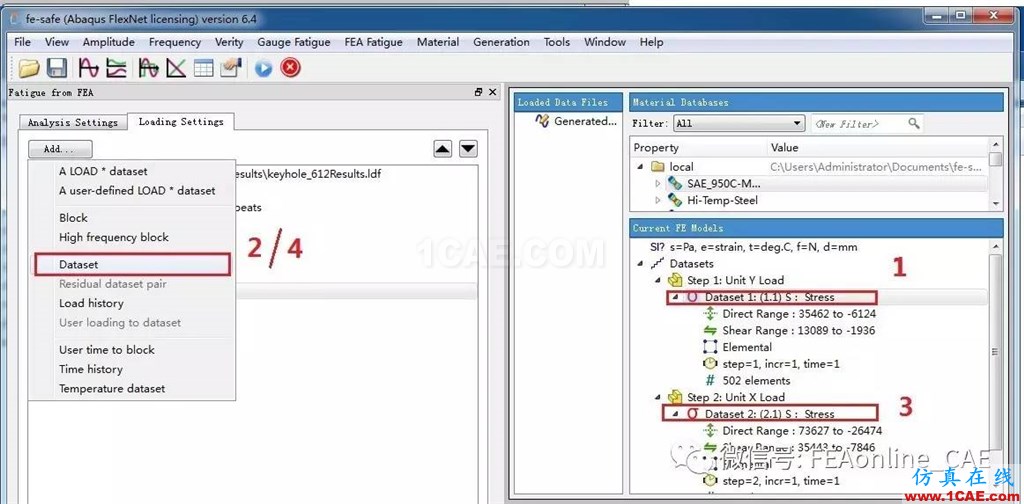
使用Scale的加载数据
Step 2定义group
Step 3定义表面粗糙度
Step 4定义材料
Step 5定义疲劳算法
Step 6定义残余应力
以上的步骤都与上一篇博文相同。
Step 7定义FOS因子
在Fatigue from FEA窗口的Analysis Settings标签下方找到Factor of Strength…进行设置。
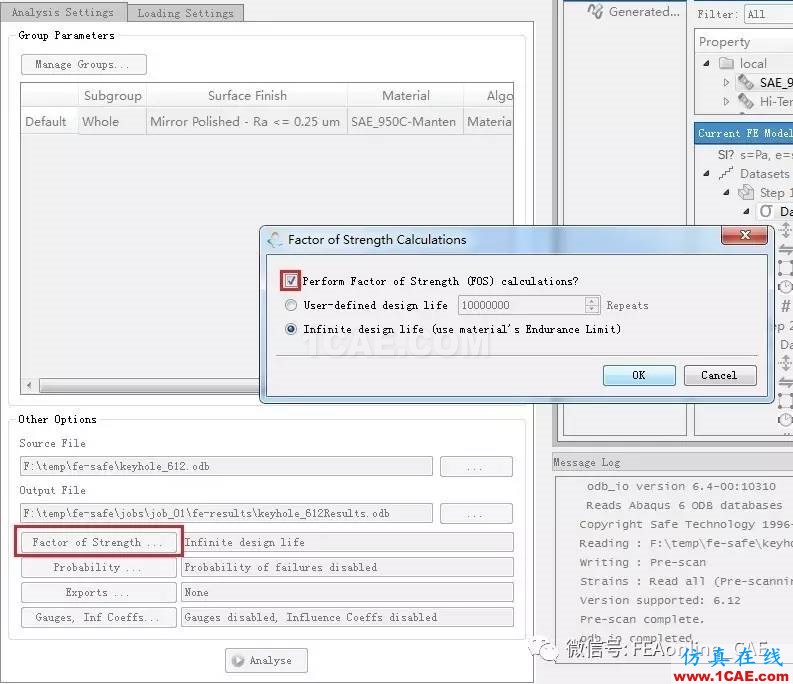
设置FOS因子
Step 8提交分析设置FOS属性
点击菜单栏的FEA Fatigue,点击Analysis Options,弹出Analysis Options对话框,切换到Safety Factors进行FOS属性设置,点击OK。

设置FOS因子属性
Step 9定义输出
设置完成后提交分析。
Step 10查看结果
分析完成后,结果文件会存储在刚刚设置的Output文件夹下,可以通过后处理软件查看。

后处理显示
转自公众号:有限元在线
相关标签搜索:FE-SAFE使用Abaqus的ODB文件进行疲劳运算【转发】 fe-Safe培训 fe-Safe培训课程 fe-Safe软件培训 fe-Safe在线视频教程 fe-Safe教程 fe-Safe疲劳分析 Fluent、CFX流体分析 HFSS电磁分析 Ansys培训 Abaqus培训 Autoform培训 有限元培训






